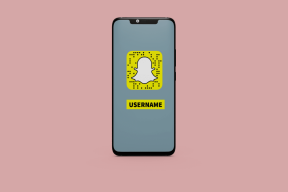Corrigir a sobreposição de origem não funcionando em Titanfall 2
Miscelânea / / July 08, 2022
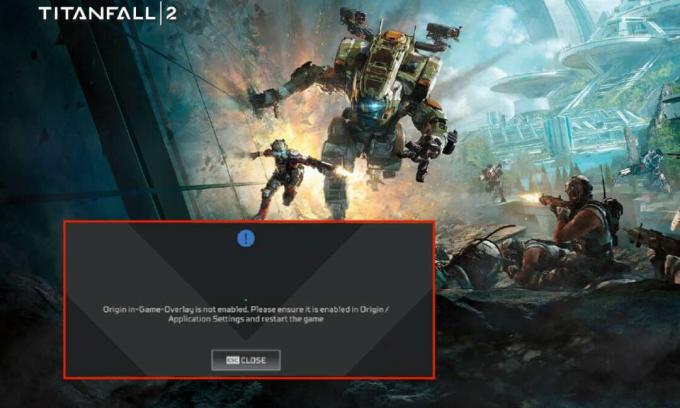
Titanfall 2 é um popular jogo FPS publicado pela Electronic Arts. Ao jogar este jogo, os usuários estão enfrentando um problema de sobreposição no jogo do Origin que não está funcionando. Se você também está enfrentando o mesmo problema, não se preocupe! Trazemos para você um guia perfeito que irá ensiná-lo a corrigir a sobreposição de origem que não está funcionando no problema do Titanfall 2. Então, continue lendo!
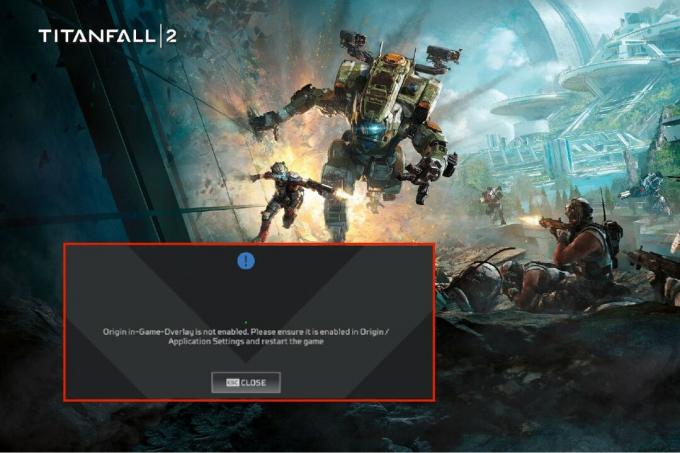
Conteúdo
- Como corrigir a sobreposição de origem que não funciona no Titanfall 2
- Método 1: Execute a inicialização limpa
- Método 2: Fechar processos em segundo plano
- Método 3: ativar a origem no jogo
- Método 4: limpar arquivos de cache de origem
- Método 5: Atualizar driver gráfico
- Método 6: Adicionar exclusão no antivírus
- Método 7: Criar nova conta de administrador
- Método 8: Reinstale a Origem
Como corrigir a sobreposição de origem que não funciona no Titanfall 2
Se você tiver um problema de sobreposição de origem desabilitado ao jogar o jogo Titanfall 2 no seu PC, esse problema ocorre devido a vários motivos. Aqui estão algumas listas de possíveis razões que podem causar esse problema.
- Processos em segundo plano indesejados
- Arquivos de cache de origem corrompidos
- Recurso no jogo de origem desativado
- Drivers gráficos desatualizados
- O antivírus pode bloquear o aplicativo Origin
Aqui estão os métodos de solução de problemas para corrigir esse problema de sobreposição de origem desabilitada ao jogar o jogo Titanfall 2.
Método 1: Execute a inicialização limpa
Em primeiro lugar, você deve executar uma inicialização limpa para corrigir quaisquer problemas com o seu PC. Se houver algum bug durante a inicialização do Windows, isso os preencherá. Então, siga nosso guia para executar inicialização limpa no Windows 10.

Método 2: Fechar processos em segundo plano
Aqui estão as etapas para fechar programas em segundo plano no Windows 10.
1. Acerte o Teclas Ctrl + Shift + Esc simultaneamente para abrir Gerenciador de tarefas.
2. Selecione o processo em segundo plano indesejado e clique no botão Finalizar tarefa botão.

Leia também: Como corrigir a origem não será aberta no Windows 10
Método 3: ativar a origem no jogo
Siga as etapas fornecidas para ativar o recurso Origin In-Game.
1. aperte o Tecla do Windows, modelo origem e clique em Abrir.
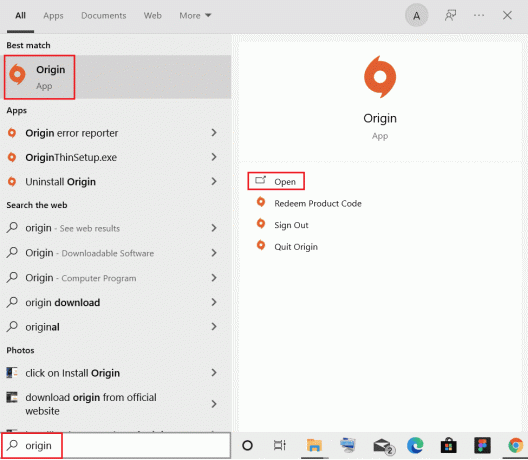
2. Insira suas credenciais e Entrar para o Conta EA.

3. Clique no Origem menu como destacado na imagem abaixo.

4. Selecionar Configurações do aplicativo no menu de contexto Origem.

5. Aqui, ative a alternância para Ativar origem no jogo.

Método 4: limpar arquivos de cache de origem
Você pode limpar os arquivos de cache do Origin para corrigir o problema da sobreposição do Origin que não está funcionando no Titanfall 2
1. Acerte o Tecla do Windows, modelo %dados do aplicativo%, e clique em Abrir ir para o Pasta AppData Roaming.

2. Clique com o botão direito do mouse em Origem pasta e selecione Excluir opção, conforme ilustrado abaixo.

3. aperte o Tecla do Windows, modelo %dados do Programa%, e clique em Abrir para lançar o pasta ProgramData.
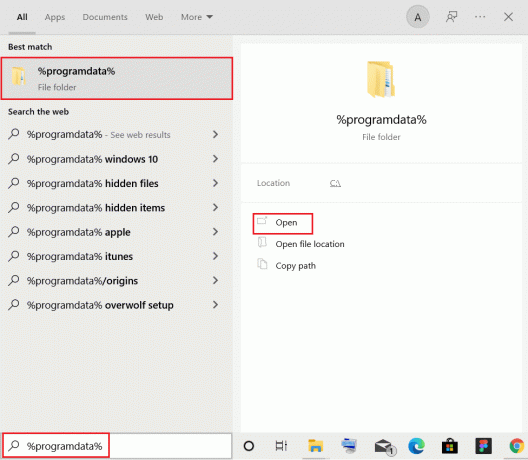
4. Agora, localize o Origem pasta e exclua todos os arquivos, exceto o Conteúdo local pasta, pois contém todos os dados do jogo.
5. Por último, reiniciarseu computador.
Leia também:Como corrigir o erro de origem 327683:0
Método 5: Atualizar driver gráfico
Se você estiver enfrentando um problema de sobreposição no jogo de origem que não está funcionando no Windows 10, isso pode ser devido ao seu driver gráfico desatualizado. Portanto, para resolver esse problema, você precisa atualizar seus drivers gráficos. Leia nosso guia para atualizar driver gráfico no Windows 10.

Método 6: Adicionar exclusão no antivírus
Seu programa antivírus pode fazer com que a sobreposição no jogo do Origin não funcione durante o jogo Titanfall 2. Portanto, para corrigir o problema, você pode adicionar uma exclusão do Origin nas configurações do antivírus.
Observação: Mostramos os passos para Avast antivírus gratuito como um exemplo.
1. Lançar Avast Antivírus e clique no Cardápio opção no canto superior direito, conforme destacado.

2. Aqui, clique em Definições da lista suspensa.

3. No menu Geral, vá para Aplicativos bloqueados e permitidos.
4. Em seguida, clique em PERMITIR APLICATIVO debaixo de Lista de aplicativos permitidos seção. Consulte a foto abaixo

5A. Agora, clique em ADICIONAR, correspondente a Caminho do aplicativo de origem para adicioná-lo ao lista branca.
Observação: Nós mostramos Instalador de aplicativos sendo adicionado como uma exclusão abaixo.

5B. Alternativamente, você também pode procurar o Origem aplicativo selecionando o SELECIONE O CAMINHO DO APLICATIVO opção, clique no botão ADICIONAR botão.
Leia também: Como corrigir o erro de origem 9:0 no Windows 10
Método 7: Criar nova conta de administrador
Siga estas etapas para criar uma nova conta de administrador para corrigir o problema de sobreposição de origem não funcionar no Titanfall 2.
1. aperte o Teclas Windows + I juntos para abrir o Definições.
2. Clique no Contas contexto.

3. Aqui, selecione o Família e outros usuários menu do painel esquerdo.

4. Debaixo Outras pessoas seção, selecione a conta e clique em Alterar tipo de conta.
Observação: Se você não encontrar nenhuma conta, siga nosso guia para criar uma conta local no Windows 10.
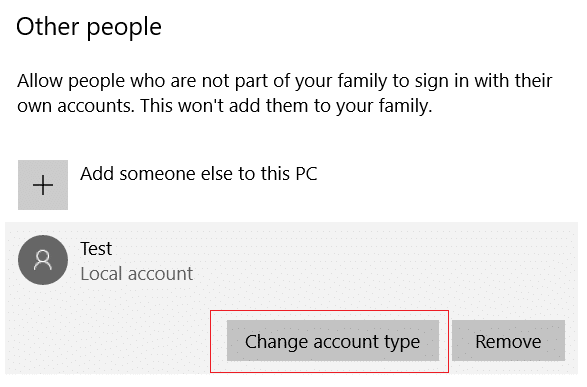
5. Por fim, selecione Administrador debaixo de Tipo de conta e clique OK.
Observação: Isso não se aplica a usuários de contas padrão.
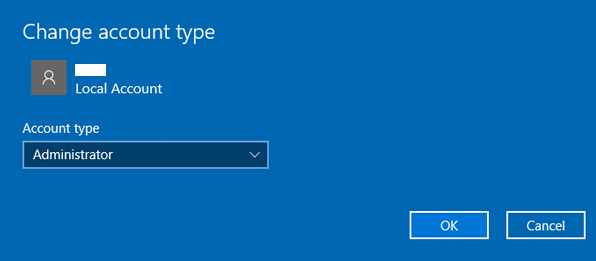
6. Por fim, inicie o Titanfall 2 jogos.
Leia também: Como transmitir jogos do Origin pelo Steam
Método 8: Reinstale a Origem
A reinstalação do aplicativo Origin pode corrigir o problema da sobreposição do Origin que não está funcionando no Titanfall 2. Aqui estão os passos para fazê-lo.
1. Acerte o Tecla do Windows, modelo aplicativos e recursos, e clique em Abrir.

2. Procurar por Origem dentro Pesquisar esta lista campo.
3. Em seguida, selecione Origem e clique no Desinstalar botão mostrado realçado.

4. Novamente, clique em Desinstalar confirmar.
5. Agora, clique em Desinstalar botão no Origem Desinstalar bruxo.
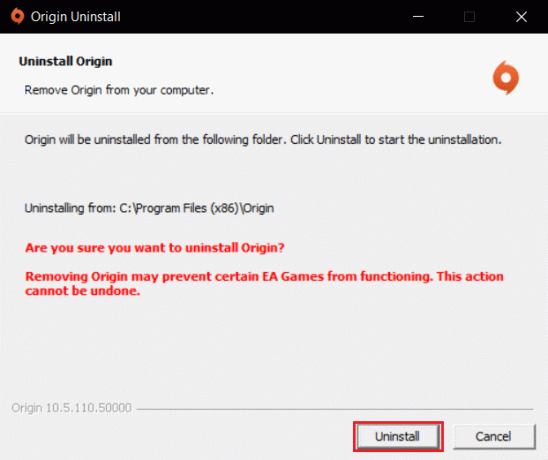
6. Esperar por o processo de desinstalação do Origin para ser concluído.
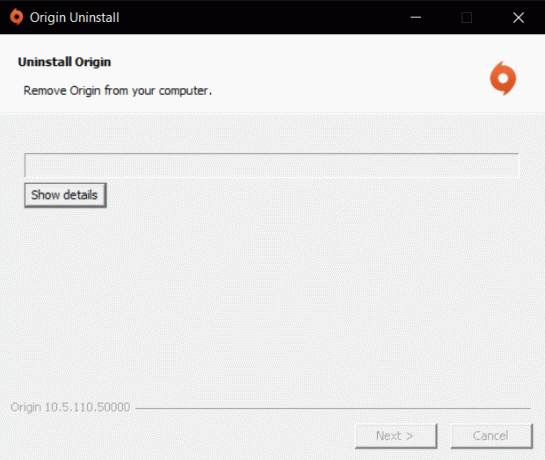
7. Por fim, clique em Terminar para concluir o processo de desinstalação e, em seguida, reiniciar Seu sistema.

8. Baixe o Origin em seu website oficial clicando em Baixar para Windows botão, como mostrado.

9. Aguarde a conclusão do download e execute o arquivo baixado clicando duas vezes nele.
10. Aqui, clique em Instalar origem como descrito.

11. Selecione os Local de instalação… e modifique outras opções conforme sua exigência.
12. A seguir, verifique o Contrato de licença de usuário final para aceitá-lo e clique em Continuar conforme ilustrado abaixo.

13. A versão mais recente do Origin será instalada conforme mostrado.

14. Entrar para o seu Conta EA e lançar o jogo Titanfall 2.
Recomendado:
- Corrigir o erro 78754 do Gmail no Outlook
- Corrigir o código de erro do Xbox 0x87e5002b
- Como se livrar do pop-up de sobreposição de jogos do MS
- Como mover jogos de origem para outra unidade
Esperamos que este guia tenha sido útil e que você possa corrigir Sobreposição de origem não funciona em Titanfall 2 questão. Deixe-nos saber qual método funcionou melhor para você. Além disso, se você tiver dúvidas/sugestões sobre este artigo, sinta-se à vontade para soltá-las na seção de comentários.